🌱 오늘의 주제 : Linux - 명령어
🌱 CLI (Command Line Interface)
- 명령어 기반 인터페이스를 의미한다.
- 명령어를 통해서 기능을 수행한다.
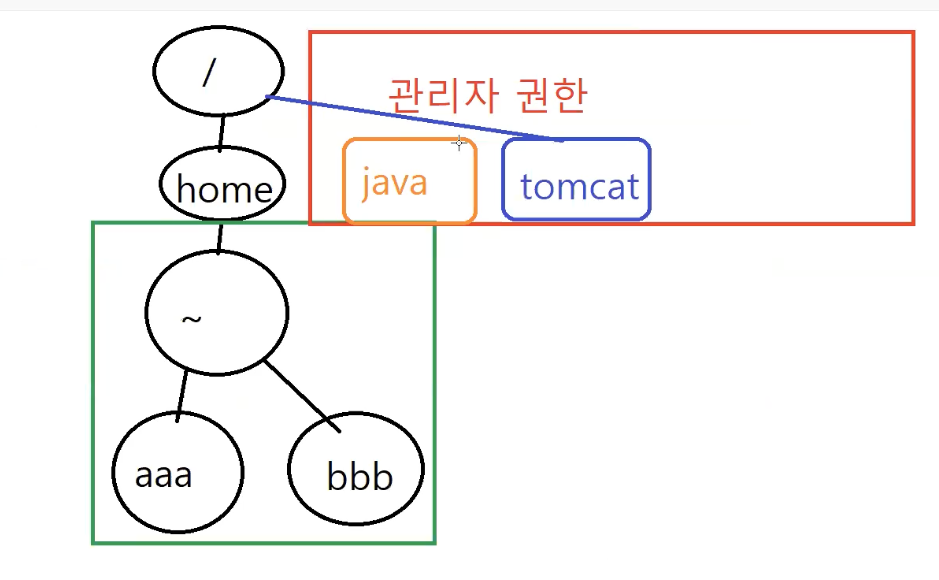
🌱 기본 명령어
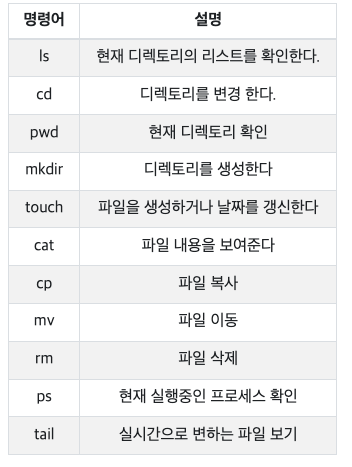
🌱 명령어 사용법
ls
- 명령어 옵션
- 명령어 뒤에 -를 붙이고 뒤에 정해진 옵션을 추가한다.
- 명령어에 추가 기능을 부여해준다.
- ls -l
- 디렉토리의 세부 내용을 모두 보여준다.
- ls -a
- 숨긴 파일을 포함한 모든 파일을 보여준다.
- ls -al
- 모든파일의 세부내용을 보여준다.
- 두개의 옵션을 조합해서 같이 사용 할 수 있다.
cd
- cd test
- test 디렉토리로 이동한다.
- cd ..
- 상위 디렉토리로 이동한다.
- cd ~
- 홈 디렉토리로 이동한다.
- cd /
- 루트 디렉토리로 이동한다.
- 탭을 누르면 디렉토리 이름이 자동완성 된다.
mkdir
- mkdir test
- test 디렉토리를 생성한다.
touch
- touch file
- file이라는 이름으로 0byte 짜리 파일을 생성한다.
- touch -c file
- file의 생성시간을 현재로 갱신한다.
cat
- cat file
- file을 출력한다.
cp
- cp file file2
- file 을 file2라는 이름으로 복사한다.
- cp file directory
- file을 directory 라는 디렉토리 아래에 복사한다.
mv
- mv file file2
- file 을 file2라는 이름으로 바꾼다.
- mv file directory
- file을 directory 라는 디렉토리 아래로 이동한다.
rm
- rm file
- file을 삭제한다.
- rm -f file
- file을 묻지 않고 바로 삭제한다.
- rm -r directory
- directory 의 모든 하위 파일과 디렉토리까지 삭제한다.
- 기본적으로 파일을 포함한 디렉토리는 삭제 되지 않는다.
- rm -rf /
- 컴퓨터의 모든 파일을 묻지 않고 삭제한다.
- 컴퓨터를 끝장내버린다.
🌱 VI 에디터
- CLI 기반 텍스트 에디터
명령모드
- 텍스트가 입력 되지 않고 명령어 수행만 가능한 상태
- vi를 처음 시작하거나 입력 상태에서 esc를 누르면 해당 상태가 된다.
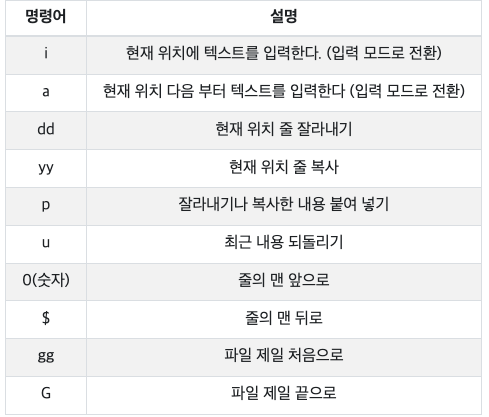
검색 기능
- 명령 모드에서 / 를 누르고 검색할 단어를 입력한다.
- 가장 아래에 입력하는 내용이 나온다.
- n을 눌러서 다음 찾은 단어로 이동 할수 있다.
마지막행 모드
- 명령모드 상태에서 : 을 누르면 실행된다.
- 해당 모드에서는 엔터키를 눌러야 명령이 수행된다.
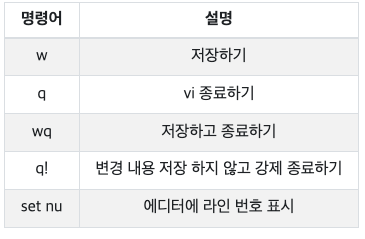
'Linux' 카테고리의 다른 글
| Linux 명령어 기본 사용정리. (0) | 2023.06.09 |
|---|---|
| 터미널을 통해 Tomcat 서버 켜져있는 확인하는 방법. (0) | 2023.06.09 |
| Mac OS에서 AWS 서버 접속하는 방법. (0) | 2023.06.09 |
| Linux - 프로그램 설치 (0) | 2023.06.09 |
